仕事中でも使いやすいブラウザ用タイマーが欲しい!
早速ですが、答えは、これです!
仕事でPCを使っている最中、時間を測りたい。時間を決めて自分を追い込みたい! そんなこと、思ったことはないですか? スマホのアプリでももちろんできますが、仕事中だとPCを操作しながら、スマホも…と両方の操作はちょっと面倒…。デスクの上もごちゃごちゃと煩雑に…。
そんな時に使用したい、ブラウザで「気軽に」使えるWebタイマーを探していると…ついに、見つけてました。それが、最初にも挙げた、このタイマーです!
おすすめのカウントダウン・タイマーはこれ!
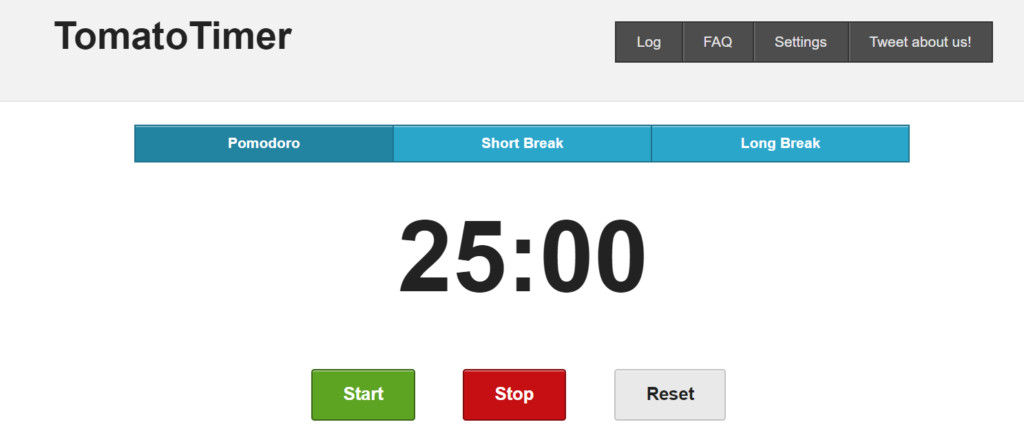
なぜおすすめなのか。もし↓の条件に当てはまる人には、きっと満足してもらえるハズです。
使いたい場所
- 職場のPC
- 自宅のPC
使用上の条件
- 簡単(シンプル)!
- 無音!
- ポップアップ機能付き!
条件1・簡単/シンプル
時間を測れればいい! 難しい機能はいらない! シンプル・イズ・ベスト!
職場のパソコンだとセキュリティの問題もあるからそもそも高性能のタイマーなどダウンロードできなかったりします。このタイマーはブラウザで使えます。
ダウンロードの必要なし。ネットに繋がっていれば、いつでも使えます。
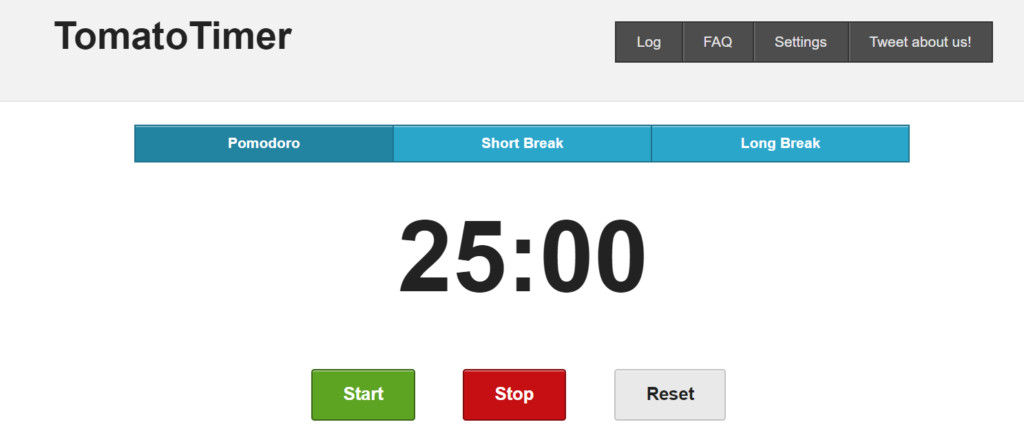
サイトは極力シンプルな作りです。
画面上の[Settings]で時間を入力して、緑の[Start]を押すだけ!

作動中は、タブで残り時間が確認できます。もちろんブラウザを切り替えてもタイマーは止まりません(当然ですが…)!
条件2・無音
次に…、家では別に構いませんが…。職場だと無視するわけにはいきません。そう、音の問題です。タイマーを使うのはいいですが、音を鳴らすのは、たとえ小さな音だとしても躊躇われますよね……。
このタイマー設定すればアラームもなりますが、無音も可能です。
100円ショップで売っているキッチンタイマーだと、音の有り無しができなくて…今までだと、かゆいところに手が届かない思いをしてきました…。
条件3・ポップアップ機能付き
条件2で無音はできました…(なんならPCの音量を切ってしまっても達成できますね(笑))。が、当然、タイマーばかりを見て仕事をするわけにはいきません! 集中してしまうと、時間の経過を忘れてしまうこともシバシバ。
そこで、必要となる機能が「ポップアップ機能」です。
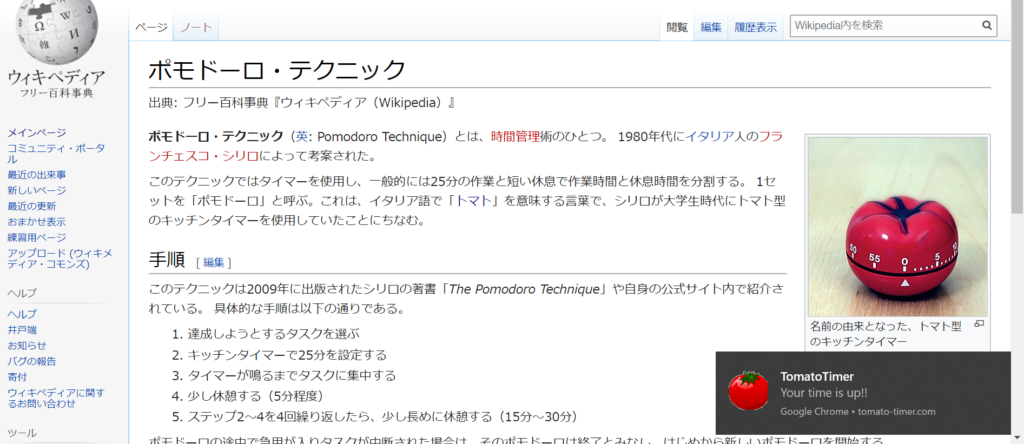
このように、タイマーが終了すると、PC画面の右下にポップアップが出現! 時間終了を教えてくれます。
もちろん、ブラウザを切り替えていて、別の作業(word, excel, power point...)をしていても大丈夫です。
タイマーの注意点は? 秒の設定とシークレットモード
私も愛用しているトマト・タイマーですが、注意点が2点ほど…
1.秒単位の設定ができない
最低単位は分単位です。なので、5分30秒…12分15秒…のように、秒単位の設定が必要になる場合は使えません。残念。
2.シークレットモードではポップアップなし!
Chromeなどのブラウザで使用することもあるシークレットモード(ページの閲覧履歴やダウンロード履歴などを保存せずに操作できる機能)を使うこともあるかと思います。ですが、このTOMATO-TIMERをシークレットモードで使ってしまうと…。
ポップアップが発生しませんでした!
私は遅刻をやらかしましたので、ご注意ください。一度自分のブラウザで「試しポップアップ」を行ってからご使用ください m(_ _)m
集中するための方法ポモドーロ・テクニック
さて、webタイマーの説明は、ここまでなのですが…、なぜ、このタイマーに「TOMATO-TIMER」と「トマト」の名前が入っていたのか、気になりませんか?
実は、このTOMATO-TIMER、ポモドーロ・テクニックという時間活用法のために作られたwebタイマーなのです。
ポモドーロとは、イタリア語で「トマト」! なので、「トマトタイマー」。つながりました。

ポモドーロテクニックについては、一言でまとめると↓のようになります。
- 達成しようとするタスクを選ぶ
- キッチンタイマーで25分を設定する
- タイマーが鳴るまでタスクに集中する
- 少し休憩する(5分程度)
- ステップ2~4を4回繰り返したら、少し長めに休憩する(15分~30分)
25分集中→5分休憩→25分集中→5分休憩→25分集中→5分休憩→25分集中→5分休憩→15分~30分休憩→……
とタスクに取り組んでいくテクニックです。
そして、このテクニックで使われる時間は3種類
- ポモドーロ(25分)
- 小休憩(5分)
- ちょっと長めの休憩(15分~30分)
なので、このウェブタイマーは、トップ画面で3種類の時間をボタン一つで測れるようになっています。(Pomodoro / Short Break / Long Break)
より深く勉強してみたい人は、↓の書籍などで勉強してみるのもいいかもしれません。
私の場合は、時間にメリハリがつき、集中してタスクに取り組むことができるようになりました。今も、タイマーを設定しながら、この文章を書いています。
手軽に使えるウェブタイマーもいいですが…。アナログのキッチンタイマーも素敵
さて、そしてもう一点。私も愛用しているアイテムがこちらです。
ウェブタイマーではなく、本物のキッチンタイマーです。
なぜ、いきなりアナログのタイマーを…?? と思われるかもしれませんが、実はこのタイマー、優れもの! 上にあげた「条件」を満たしているのです!
シンプルで無音(赤く光ります)で使えるのです!
100円ショップで買うのに比べて、お値段が張ってしまいますが、この無音の機能はオフィスで使うには、ぜひとも欲しい必須機能です。
私は、気分でwebタイマーとこのキッチンタイマーを使い分けています。
「家やカフェでブログを書くときは、このキッチンタイマー」のように、気分の切り替えにもいいですね。
私のポモドーロ・テクニックの強い相棒です。
Webタイマーも重宝しますが、アナログのタイマーも、この機会にいかがでしょう?
★今日の試してみたいことメモ★
- TOMATO TIMERを使ってみる!